昨天介紹了嵌入式系統~那大家還記得嵌入式系統有哪些嗎?其中一個就是FPGA!今天要來介紹的是,一個用來開發FPGA的軟體~這邊所使用的是Quartus,是一款強大的開發EDA軟體。那在開始操作之前,要先來下載Quartus。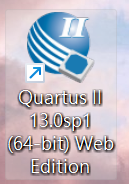
Quartus要先到Intel網站下載壓縮檔,解壓縮、安裝好後就可以執行囉~
Intel下載網址
這邊使用的版本是「Quartus ii 13.0sp1(64-bit) Web Edition」。
下載的過程可能會有點久,下載前會有Setup的視窗,都選取Next、I accept the agreement、下載位子(預設就可以了),接著等待下載,下載好後,最後會有一個安裝complete的畫面,有三個選項可以勾選,可以只選「Create shortcuts on Desktop」就可以了~
接著就可以來建檔案啦~
打開Quartus會出現這個畫面: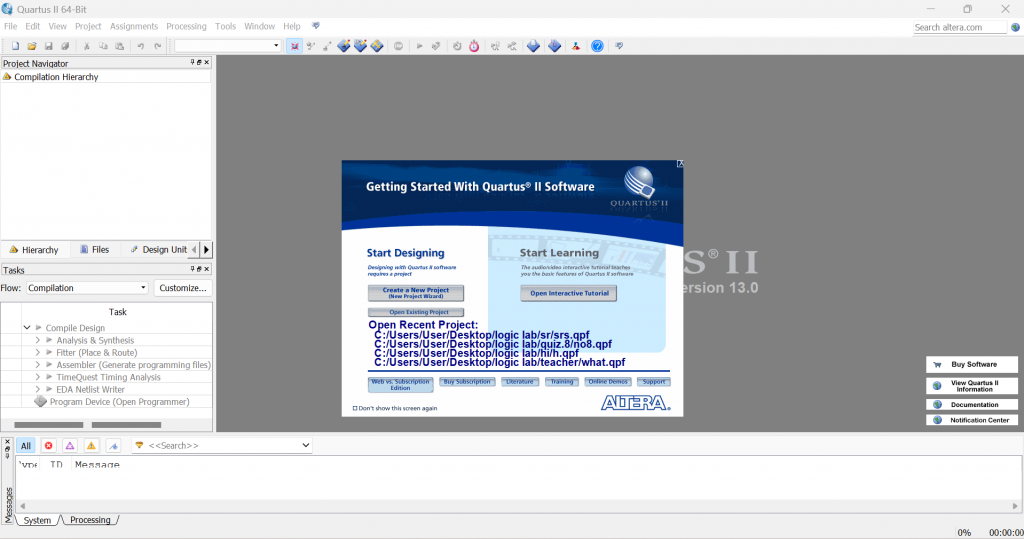
Starting Designing這邊有兩個選項,Create a New Project就是建立新的檔案,如果要開啟舊檔案,按下面的Open Existing Project就可以了。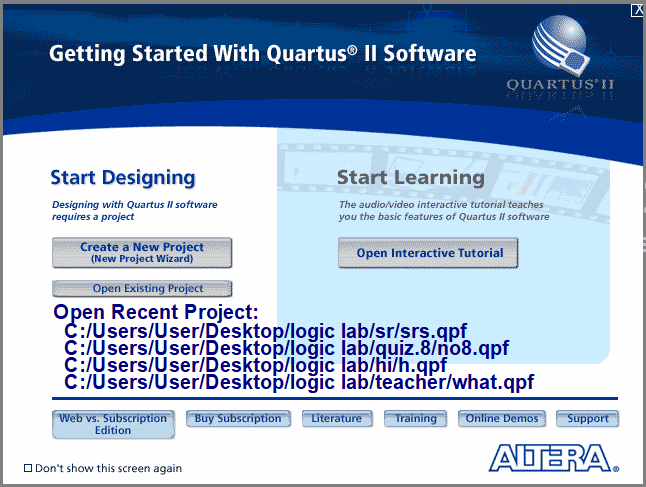
這邊要來建立一個新專案。
先點選「Create a New Project」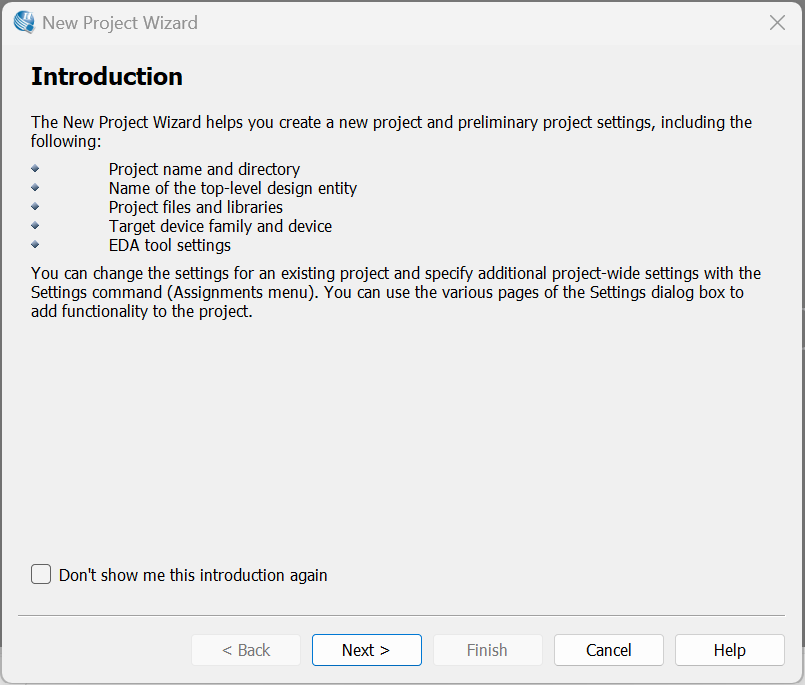
接著點Next>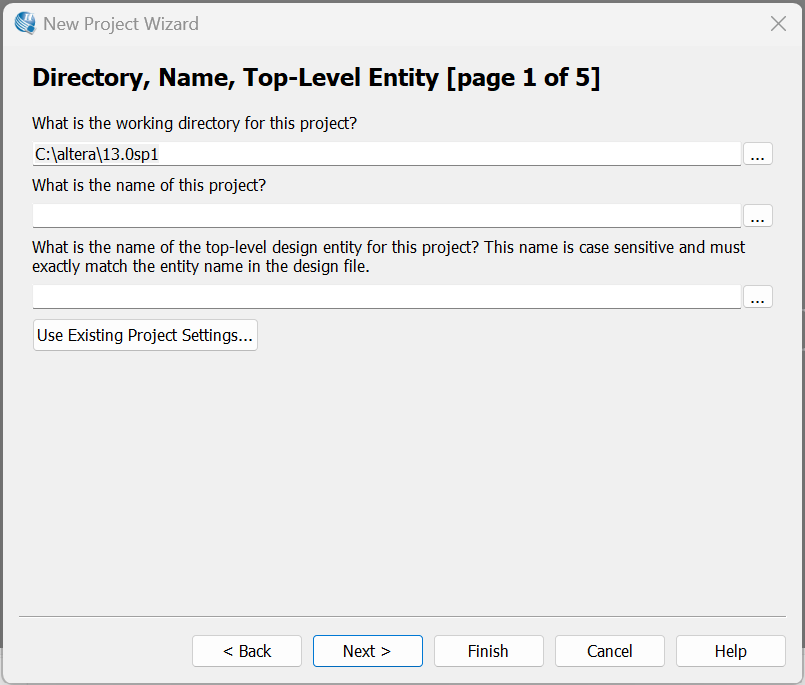
到這裡就要來取project名稱啦~
這裡要先注意,在建立project前要先建立一個資料夾,一個資料夾只能存放一個project,所以只要建立一個新project,就必須先建立一個新的空白資料夾。
要先想好資料夾要存在哪喔~之後如果更動資料夾的路徑,可能會導致project無法開啟,因為路徑不同所以找不到~
如果一個資料夾存放超過一個project的話,執行的時候會出問題。
建立好新的資料夾後,回到Quartus,先選取working directory的部分,選取剛才建立的新資料夾,這裡取名較NewWork。我把資料夾存在桌面,如果電腦有D槽的話也可以存在D槽。
再來是project的名稱,這裡取名為newwork,輸入好後下面那一格的名稱會跟project一樣,不用再自己另外輸入。
完成後按Next>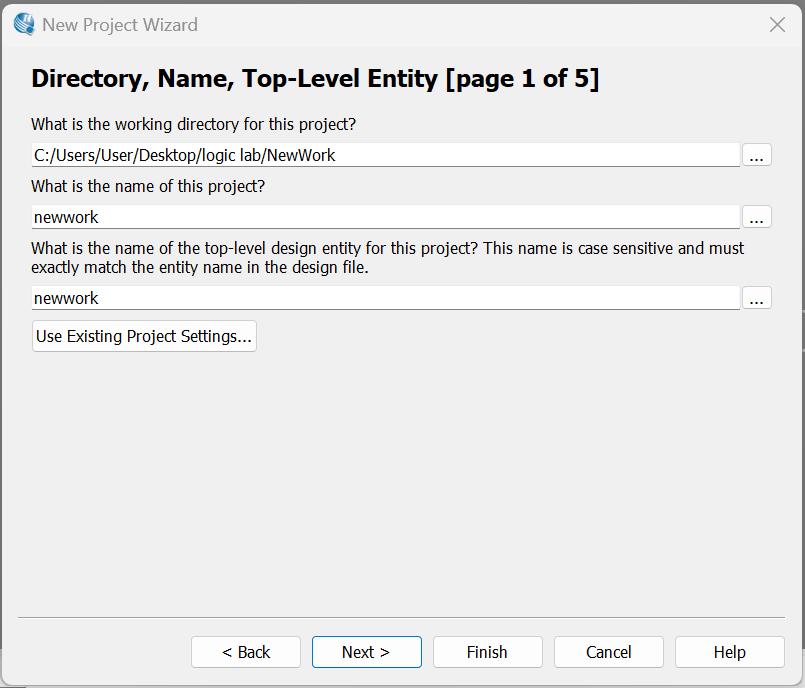
再來是增加檔案的部分,這邊的話可以先跳過,未來有需要用到再來講解。直接點Next>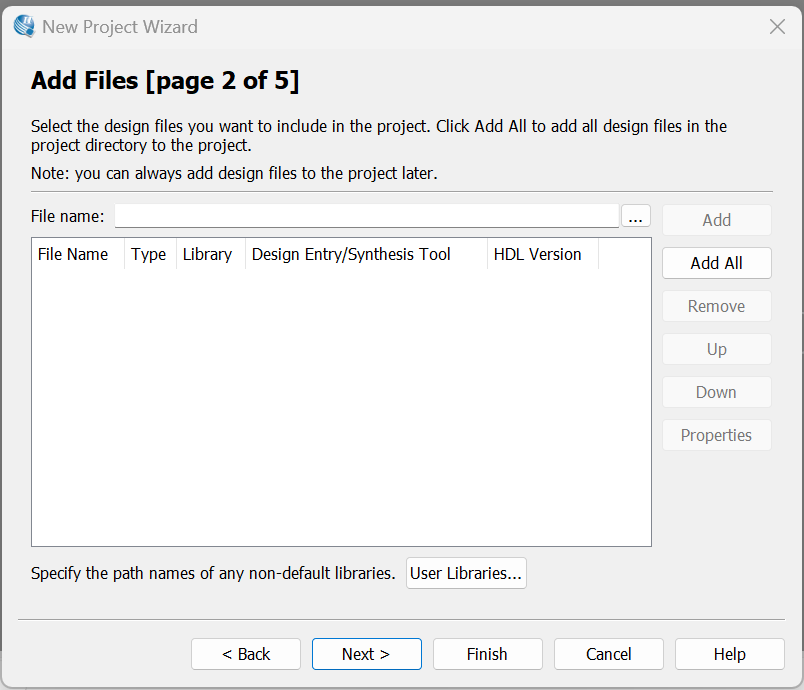
接著是一些設定的選取,這裡就要根據手上FPGA的型號來做決定了。
主要要決定的地方有Device Family的Family及Available devices的地方,這個是預設: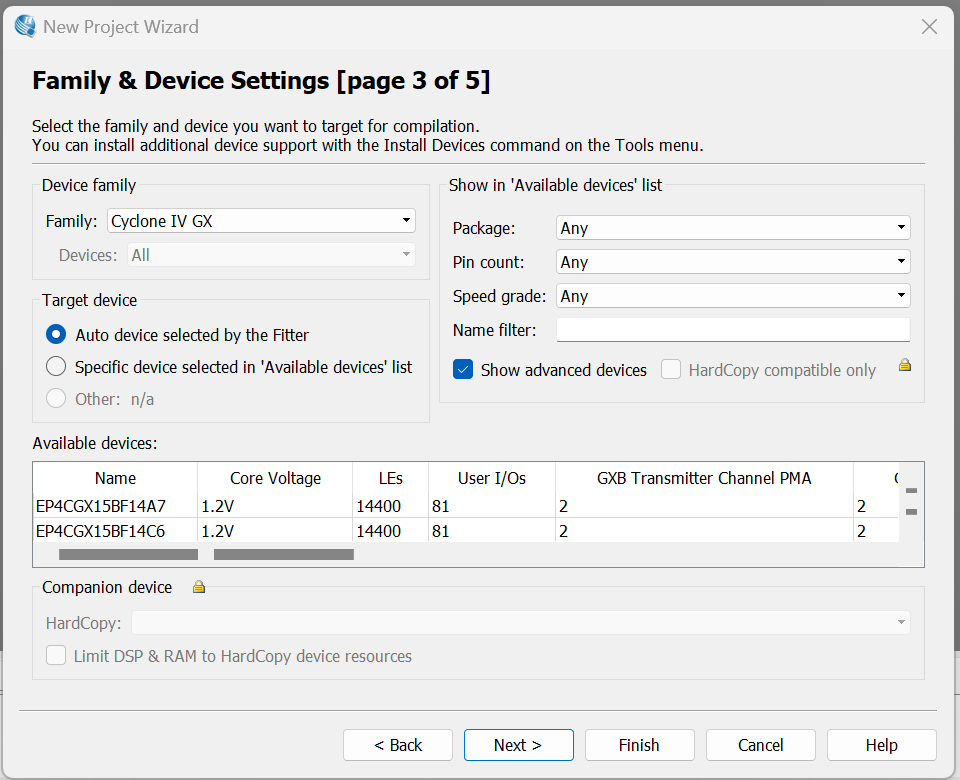
根據自己手上的FPGA型號做選擇(如果只想單純練習、沒有要用板子的話,使用預設就好了~):
Target device會根據選取Available devices變動。
選取好後按Next>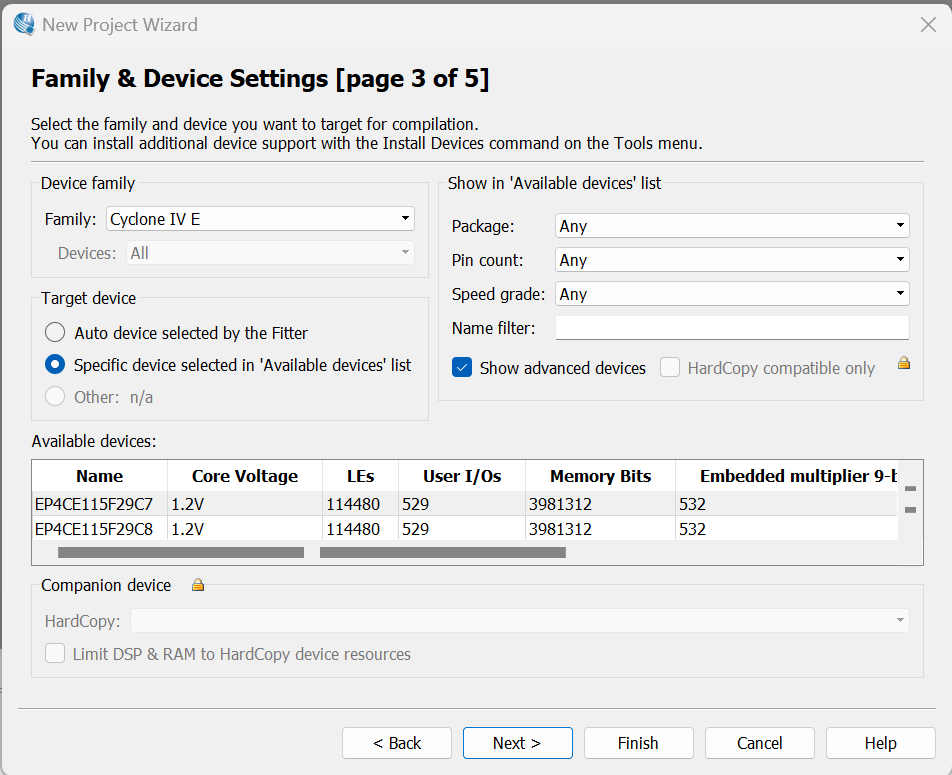
這邊也可以不用修改,直接按Next>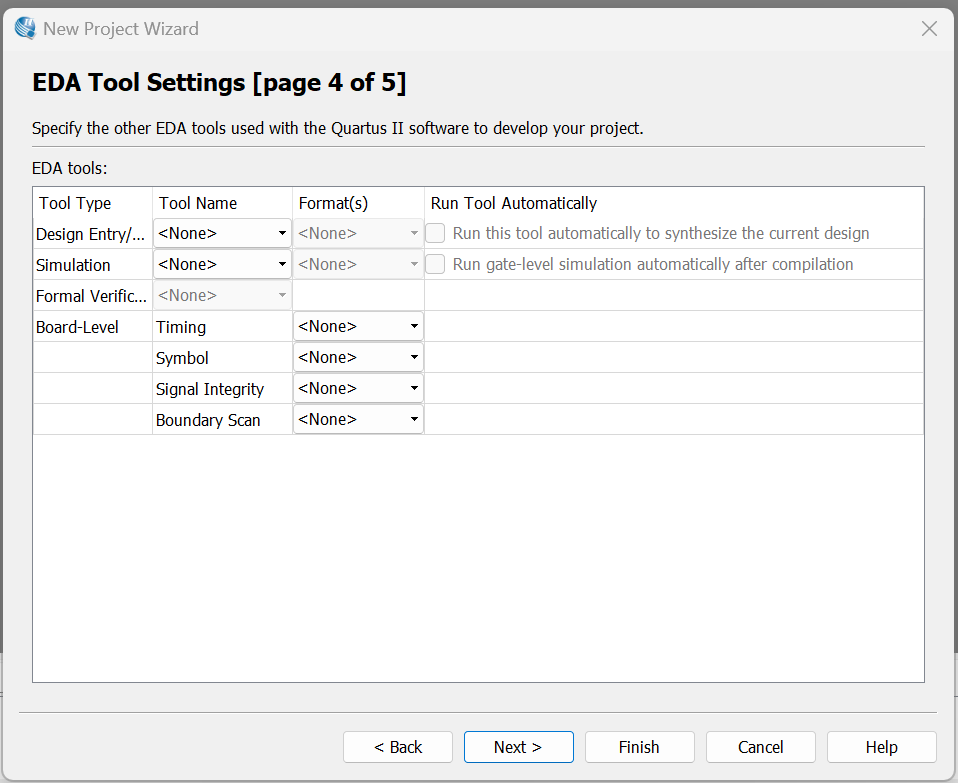
最後會顯示所有該新建立project的資訊,包括路徑、project名稱、裝置設定。都是剛才有設定的部分。
都沒問題的話,按Finish就結束啦~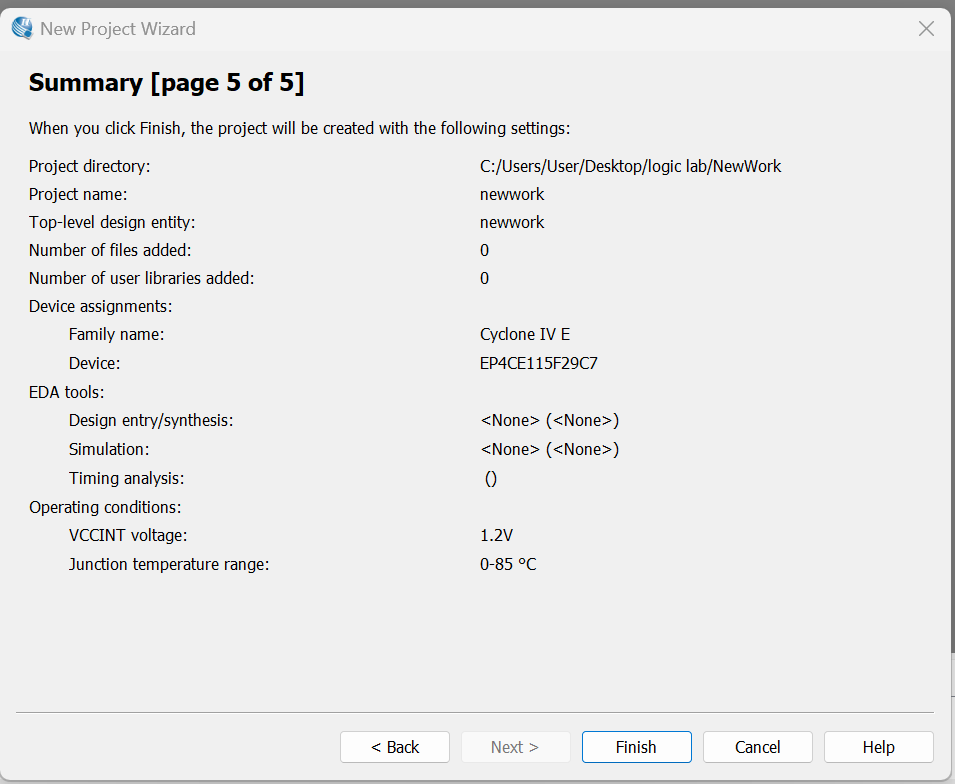
建立好project後,左邊會顯示剛創建好的project名稱。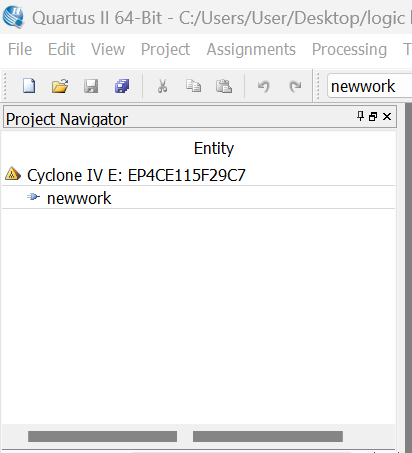
這樣就建立好一個新的空白project啦~之後要在這個專案裡加入要執行的檔案,目前這個project的狀態是沒有任何東西XD
今天的部分到這邊~明天會分享用quartus建立檔案畫電路圖~
